W tym artykule pokażę Ci, jak możesz robić niesamowite zdjęcia nocne bez statywu i bez zbytniego ziarna.

Na tym zdjęciu byłam na moście Academia w Wenecji, miejscu, w którym można podziwiać zachód słońca. Było mnóstwo fotografów robiących zdjęcia z długim czasem naświetlania, tak wielu, że nie mogłem się wcisnąć, żeby odłożyć statyw. Ustawiłem więc aparat na f/4, przestawiłem się na 1/10 sekundy i zrobiłem zdjęcia z ISO 1250.
Te ustawienia zamroziły łódź, a woda jest nadal ładna i gładka. Ale to, co mnie naprawdę ucieszyło, to odbicie światła w wodzie; nie był zbyt silny. Gdybym robił długą ekspozycję, odbicie światła w wodzie tworzyłoby duże plamy światła, które jest bardzo chwytliwe dla oczu i tworzy duży kontrast, co mi się nie podoba.
Jak na tym zdjęciu poniżej:

Ekstrema
Pokażę ci w tym ekstremalnym przypadku:

Na powyższym obrazku miałem włączony obiektyw zmiennoogniskowy, więc najszerszy, jaki mogłem otworzyć, to f/5,6. Mój czas otwarcia migawki wynosił 1/25 sekundy przy 2500 ISO, a mój aparat ustawiłem na tryb szybkich zdjęć seryjnych, co pozwala aparatowi na szybkie wykonanie kilku zdjęć. Ale niestety przy ISO 2500 będzie dużo szumu. Aby pokazać, jak hałaśliwe jest to zdjęcie, pozwól, że wykonam mój podstawowy retusz.

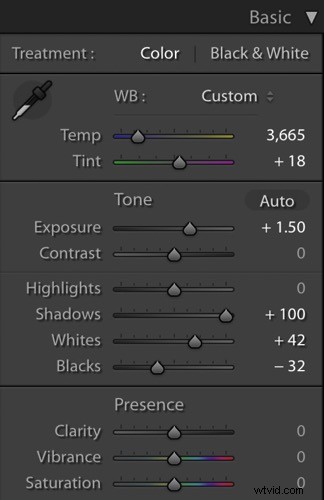
Jak widać, jest bardzo ziarnisty/zaszumiony.

Nawet jeśli spróbuję użyć redukcji szumów, nie wygląda to tak dobrze:

Rozwiązanie
To, co możesz zrobić w tej sytuacji, to wybrać wszystkie zdjęcia zrobione w trybie zdjęć seryjnych, tutaj wybieram pięć. Następnie kliknij synchronizuj, zaznacz wszystko i wybierz synchronizuj.
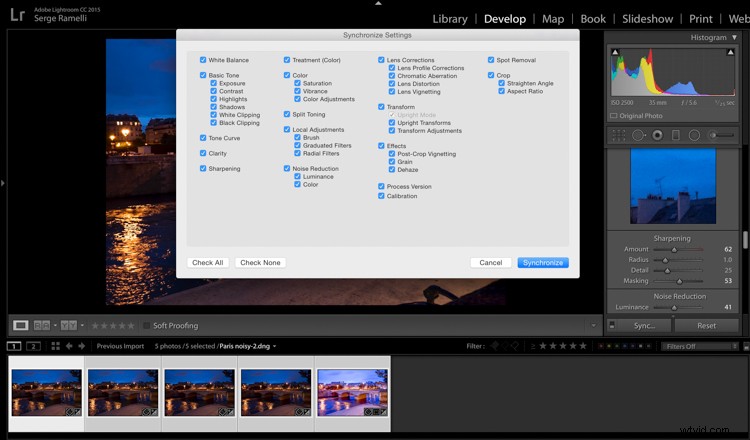
Gdy to zrobisz, kliknij prawym przyciskiem myszy i wybierz Edytuj w> Otwórz jako warstwy w Photoshopie.
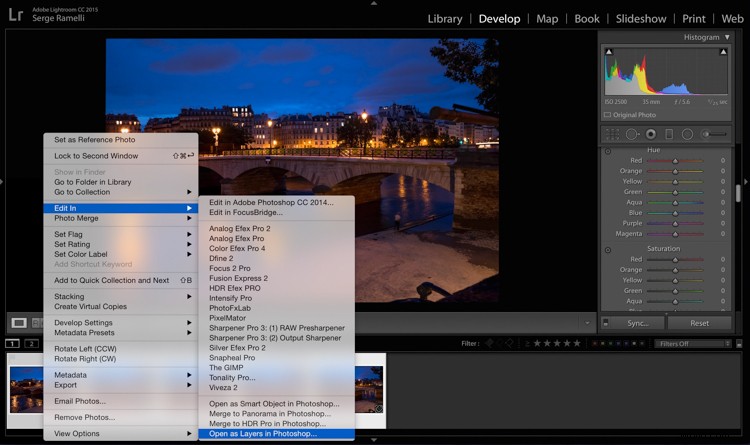
Teraz, gdy jesteśmy w Photoshopie, widać, że każde zdjęcie ma swoją własną warstwę. Zaznacz je wszystkie, a następnie przejdź do Edycja> Automatycznie wyrównuj warstwy.
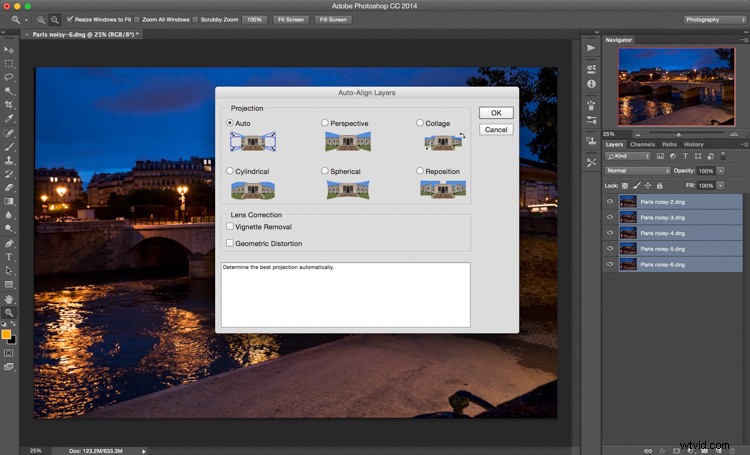
Tutaj możesz kliknąć auto. Jeśli fotografujesz z ręki, ważne jest, aby wszystkie warstwy były wyrównane. Tutaj możesz ponownie zaznaczyć wszystkie warstwy, kliknąć prawym przyciskiem myszy i wybrać Konwertuj na obiekt inteligentny.
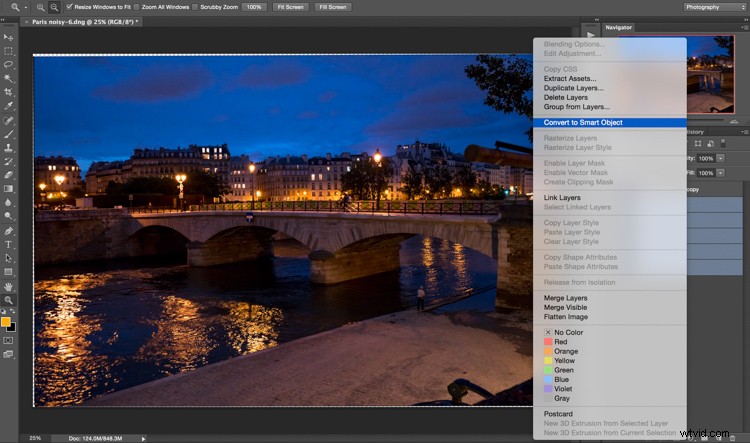
Następnie wybierz warstwę i przejdź do Warstwa> Obiekt inteligentny> Tryb stosu> Mediana.
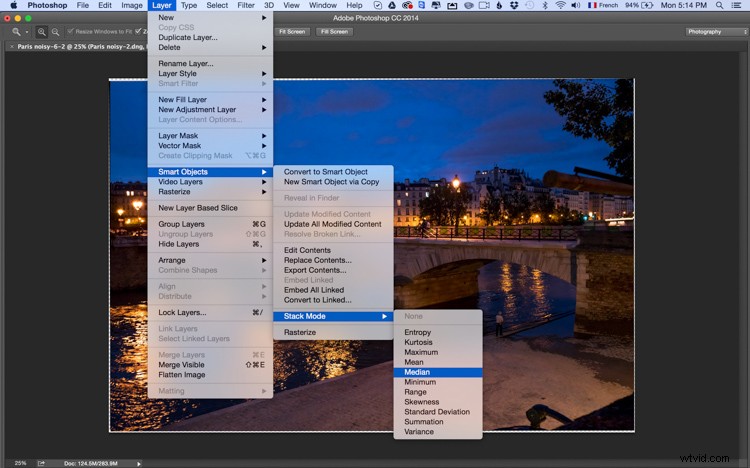
To, co ma zamiar zrobić, to to, że Photoshop wykryje zwykłe piksele ze zdjęcia na drugie, a następnie usunie szum i wszelkie osoby, które przeniosły się z ramki na ramkę, co jest całkiem fajne. Poniżej możesz zobaczyć przed i po.

Po zastosowaniu tej techniki widać, że woda jest przyjemniejsza dla oczu i prawie nie ma szumu na obrazie.


Przed

Po
Podsumowanie
Jest to więc dobry sposób na uniknięcie hałasu w warunkach słabego oświetlenia, gdy nie masz statywu. Pozwól, że omówię dla Ciebie ważne punkty:
- Ustaw aparat w trybie zdjęć seryjnych (serii).
- Otwórz przysłonę jak najszerzej do f/2.8 lub f/4.
- Ustaw czas otwarcia migawki na około 1/30 sekundy i zwiększ czułość ISO między 2000 a 3000.
- Zrób co najmniej pięć zdjęć.
- Zrób pierwsze zdjęcie, wyretuszuj je i zsynchronizuj swoje zmiany z innymi za pomocą Lightroom.
- Otwórz wszystkie obrazy jako warstwy w Photoshopie.
- Wyrównaj zdjęcia/warstwy.
- Wybierz warstwy i przekonwertuj na obiekty inteligentne.
- Przejdź do warstwy> Obiekt inteligentny> Tryb stosu> Mediana lub zobacz, które ustawienie działa najlepiej.
I voila. Zobacz poniżej wideo przedstawiające również tę technikę.
Jeśli podobał Ci się ten samouczek i chcesz dowiedzieć się więcej o tym, jak korzystać z programu Photoshop, zapoznaj się z kursem Serge'a Photoshop dla fotografów 2017. Użyj specjalnego kodu promocyjnego – DPS65 – aby uzyskać 65% zniżki jako czytnik dPS!
